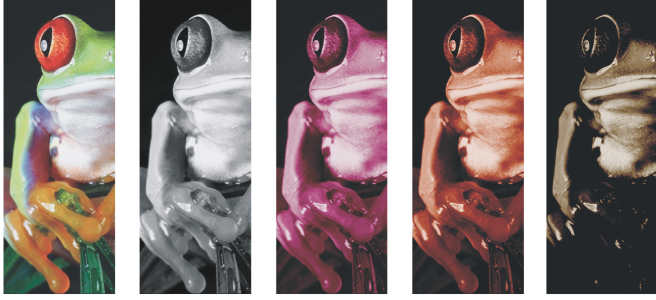
Následující čtyři variace barevného režimu odpovídají počtu dodatečných inkoustů:
| • | Jednotónový – obrázek ve stupních šedé zobrazený nebo vytištěný jedinou barvou. |
| • | Dvoutónový – obrázek ve stupních šedé složený ze dvou barev. Ve většině případů je jedna černá a druhá barevná. |
| • | Trojtónový – obrázek ve stupních šedé složený ze tří barev. Ve většině případů je jedna černá a další dvě barevné. |
| • | Čtyřtónový – obrázek ve stupních šedé složený ze čtyř barev. Ve většině případů je jedna černá a zbývající tři barevné. |
Přizpůsobenou tónovou křivku dvoutónu lze uložit a později načíst a použít s jinými rastry.
Určení způsobu zobrazení přetiskování barev
Informace o barevném inkoustu je zachována při uložení dvoutónu do souboru formátu Encapsulated PostScript (EPS), Portable Document Format (PDF) a CorelDRAW (CDR). Ostatní souborové formáty dvoutónové obrázky nepodporují.
| Převedení obrázku do dvoutónu |
|
| 1 . | Klikněte na rastr. |
| 2 . | Klikněte na příkaz Rastry |
| 3 . | Klikněte na kartu Křivky. |
| 4 . | V seznamu Typ vyberte typ dvoutónu. |
| 5 . | Klikněte na barvu inkoustu v okně Typ a poté na příkaz Upravit. |
| 6 . | V dialogovém okně Vybrat barvu vyberte barvu a klikněte na tlačítko OK. |
| Chcete-li přizpůsobit tónovou křivku barvy, přidejte kliknutím na tónovou křivku v mřížce uzel a jeho přetažením určete procentuální zastoupení barvy v daném bodě křivky. |
| 7 . | Opakujte kroky 5 a 6 pro každou barvu inkoustu, kterou chcete použít. |
|
Zaškrtněte políčko Zobrazit vše.
|
|
|
Klikněte na tlačítko Uložit. Vyberte disk a složku, kam chcete soubor uložit, a do pole Název souboru zadejte název souboru.
|
|
|
Klikněte na kartu Přetisk a zaškrtněte políčko Použít přetisk. Dvakrát klikněte na barvu, kterou chcete upravit a vyberte novou barvu.
|
Předvolené barvy inkoustů lze načíst kliknutím na tlačítko Načíst, vyhledáním souboru s uloženým nastavením inkoustů a dvojitým kliknutím na název souboru.
Funkce popsané v nápovědě jsou k dispozici v plné verzi softwaru CorelDRAW Graphics Suite 2019. Některé funkce nemusí být v této verzi produktu k dispozici.